2 népszerű és legmegbízhatóbb eszköz a hang hangjának késleltetésére egy fájlban
Üzletel késleltetett hang a videolejátszás során frusztráló lehet. Azonban az ilyen típusú videotartalommal az interneten manapság ez a frusztráló dolog az egyik leghatékonyabb módszerré fejlődött a lenyűgöző visszhanghatás létrehozására a videókban. Valójában sok képzett videószerkesztő szándékosan hangintervallumokat vezet be a jellegzetes hanghatás elérése érdekében. Ezért ha Ön is egyedi és figyelemre méltó tartalom létrehozására vágyik, kísérletezhet ezzel a technikával. Azonban még akkor is könnyedén megteheti ezt a műveletet, ha a tartalom minőségével kapcsolatos esetleges kompromisszumok miatt döntő óvatosságra van szükség. Meg kell értenie a megfelelő eszközöket, különösen a kezdőknek. Szerencsére ez a cikk eligazítja, hogyan késleltesse a hangot PC-n, részletezve a két legjobb eszközt és azok alapvető utasításait.
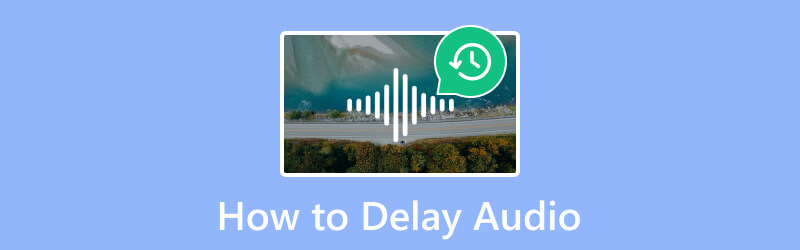
OLDAL TARTALMA
1. rész: A hang késleltetése két figyelemre méltó módon
Az alább bemutatott két eszköznek professzionálisabbnak kell lennie, de figyelemre méltó hatékonyságuk.
1. Vidmore Video Converter
Íme a leghatékonyabb megoldás, amely kifinomult szoftverként tűnik ki, Vidmore Video Converter. Noha video- és audiofájlok zökkenőmentes szerkesztésére tervezték, azzal is büszkélkedhet, hogy intelligensen késlelteti a videók hangját a minőség romlása nélkül. Ezenkívül a szoftver egyedülálló és hatékony eljárást alkalmaz a TikTok-videók hangjának késleltetésére, és kiváló kimenetet biztosít! Ezenkívül egyidejűleg késleltetheti számos videója hangját, és élvezheti a kiterjesztett kimeneti beállításokat, így sokoldalú megoldást kínál. Figyelemre méltó, hogy ez a szoftver nem csak a hang késleltetésénél áll meg; számos testreszabási lehetőséget kínál a kimenetekhez.
Hang késleltetése PC-n a Vidmore Video Converter segítségével
1. lépés. A kezdéshez kattintson a Ingyenes letöltés gombot, és töltse le az eszközt a számítógépére.
2. lépés. A telepítés után megkezdheti az eszköz begyújtását. Ezután rákattinthat a Plusz gombot a felület közepén, hogy hozzáadja az összes fájlt, amellyel dolgozni szeretne.
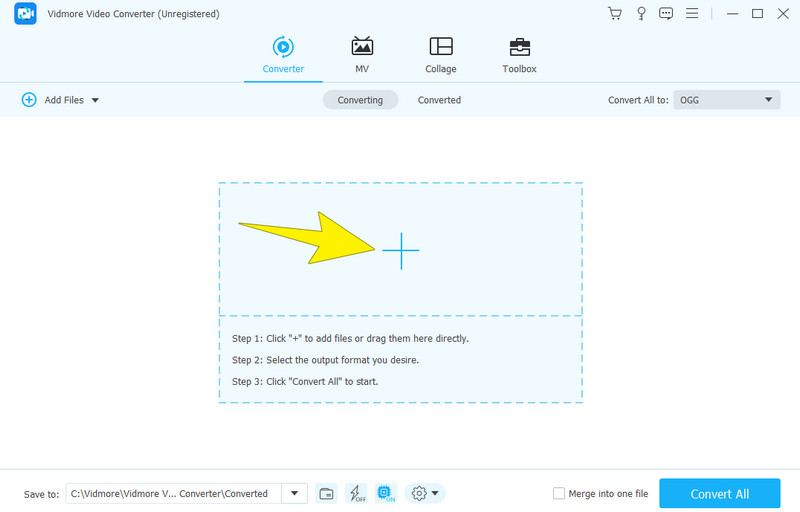
3. lépés A fájl feltöltése után kattintson a gombra Szerkesztés vagy a Csillag gombot az indexképen. Ezután a következő oldalon folytassa a Hang lapon a késleltetési beállítás eléréséhez. A hang beállításához navigáljon a Késleltetés szakaszt, és húzza balra a csúszkát. Ezt követően kattintson a Jelentkezés mindenkinek gombot, majd a rendben gombot, hogy a beállítást az összes feltöltött fájlra alkalmazza.
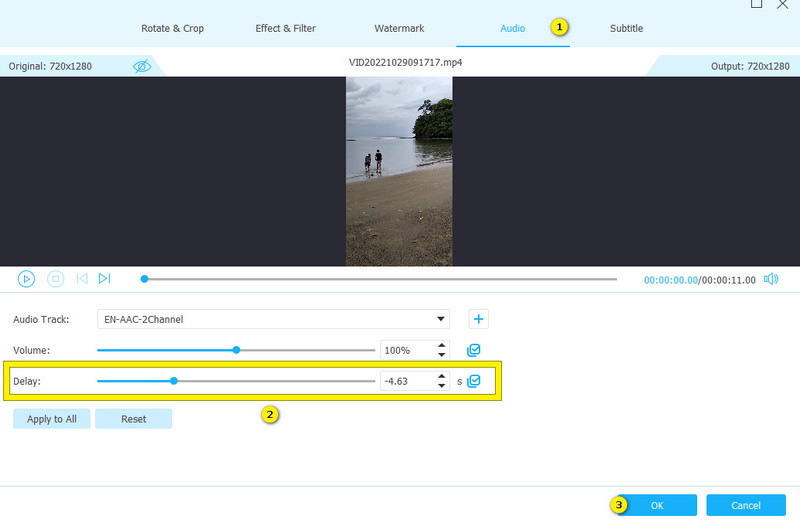
4. lépés Közvetlenül a beállítás után már rákattinthat a Összes konvertálása gomb. Ezzel a kimenet mentve és exportálva lesz.
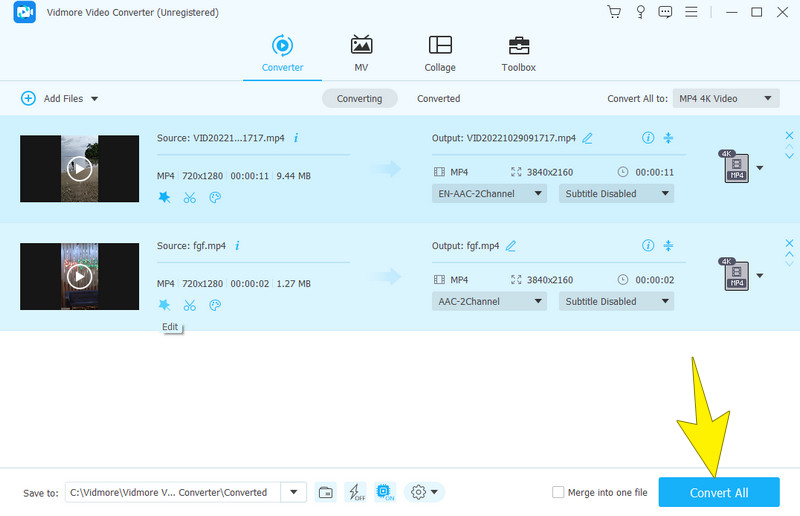
2. VLC Media Player
A VLC Media Player a következő eszköz, amely segíthet a hang késleltetésében. A VLC idővel funkciókban gazdag, ingyenes szoftverré fejlődött. Számos fejlett funkciót kínál, beleértve a vágást, egyesítést, a hang normalizálását, a grafika kiegyenlítését és a hang eltávolítását. Amikor a hang vagy a zene videotartalmán belüli manipulációjáról van szó, a VLC speciális beállításai lehetővé teszik a felhasználók számára, hogy állandó hangkésleltetéseket hajtsanak végre. Ezenkívül lehetővé teszi ezt a hangsáv szinkronizálási funkciójával. Ez lehetővé teszi a hang eredeti szinkronizálásának visszaállítását.
Fontos azonban megjegyezni, hogy az egyszerűbb szoftvereszközökkel ellentétben egyes felhasználók ezt érzékelik késlelteti a hangot a VLC-ben mint komplex. Ez eklektikus képességeinek köszönhető, így egyesek számára kihívást jelent a navigáció. Szerencsére, hogy segítsen eligazodni ebben a bonyolultságban, az alábbi útmutató felvázolja a hang késleltetésének lépéseit VLC-ben. Ez az irányelv biztosítja, hogy zökkenőmentesen kezelje és szinkronizálja a hangot a multimédiás projektekben.
Hogyan használhatjuk a VLC-t egy fájl zenéjének vagy hangjának késleltetésére
1. lépés. Nyissa meg a VLC-t, és töltse be a fájlt a lejátszóba. Ehhez lépjen a következőre: Fájl> Megnyitás Fájl menü.
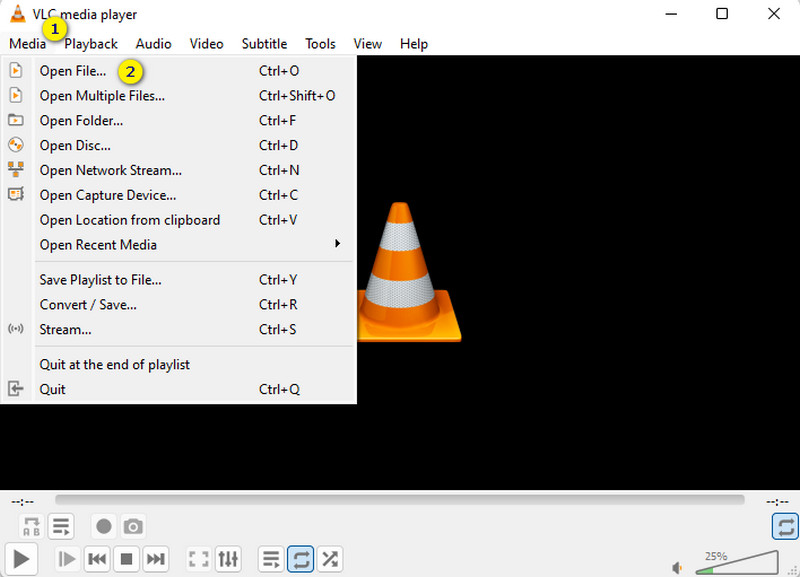
2. lépés. Ezután lépjen ide Eszközök > Hatások és szűrők opciót, és kattintson a gombra Szinkronizálás lap a menün belül.
3. lépés Végezze el a szükséges módosításokat a Hangsáv szinkronizálása szakasz. Ezután állítsa be addig, amíg el nem éri a kívánt késleltetést, és nyomja meg a gombot Bezárás fület utána.
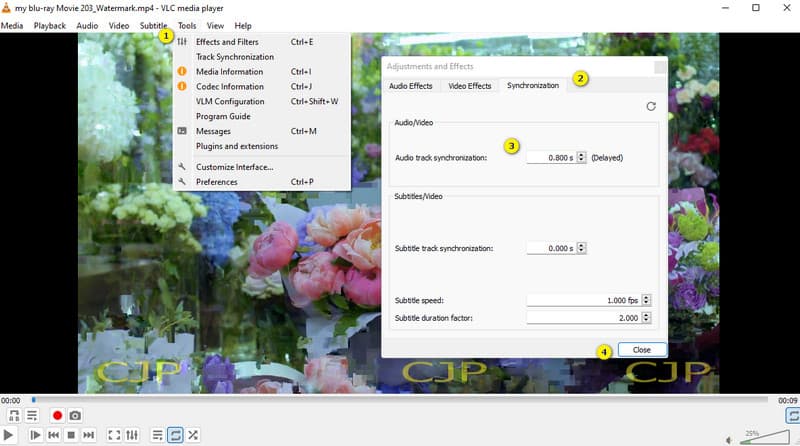
2. rész. Bónusz: Hangkésleltetés javítása
Itt van egy bónusz rész, ahol megtudhatja a fenti dolog ellenkezőjét. Ezúttal javítsuk ki a hang késleltetését egy videón! Meglepő módon továbbra is használhatja a fent bemutatott eszközök egyikét, amely a Vidmore Video Converter. A Toolbox eszközei között megtalálható az Audio Sync, amely egy nagyszerű eszköz, amely könnyedén rögzíti és szinkronizálja a hangot a videóval. Így találhatja meg és használhatja az említett eszközt.
1. lépés. Nyissa meg a szoftvert, és folytassa vele Eszköztár fül menü. Ezután válassza ki a Hangszinkronizálás eszköz.
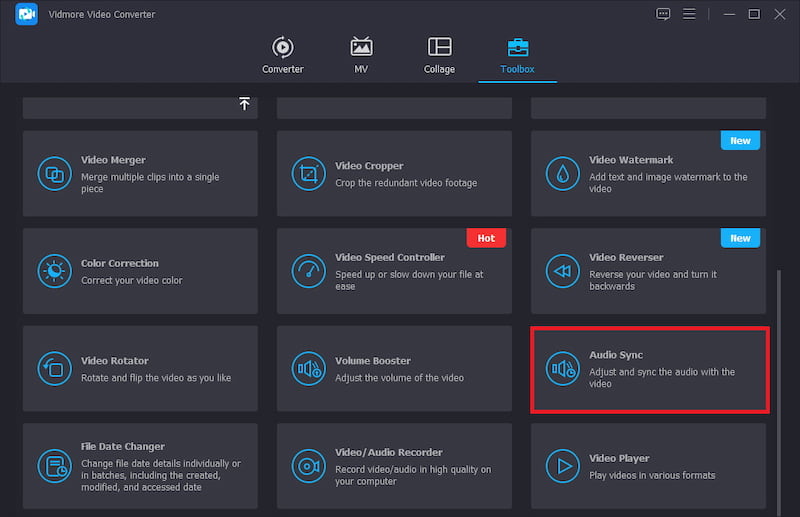
2. lépés. Ezután kattintson a gombra Plusz gombot a következő ablakban a javítani kívánt fájl feltöltéséhez.
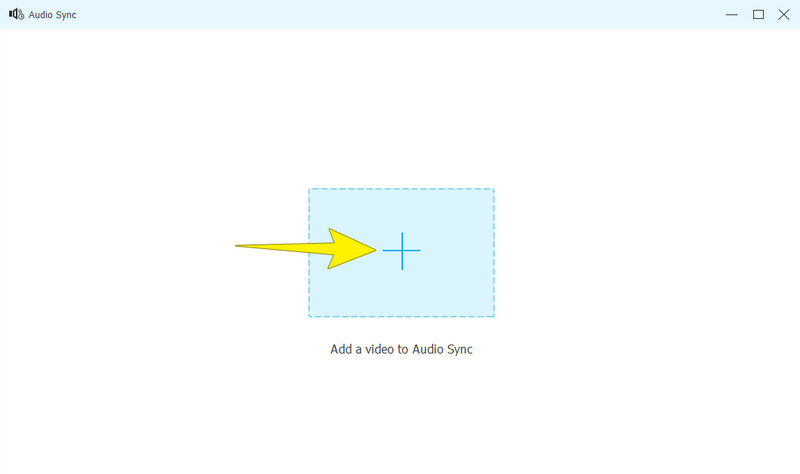
3. lépés A fájl feltöltése után megkezdheti a beállítást Késleltetés jobbra. Ellenőrizheti az előnézetet és módosíthatja a hangot, amíg el nem éri a rögzítést. Következésképpen nyomja meg a Export gombot a kimenet mentéséhez.
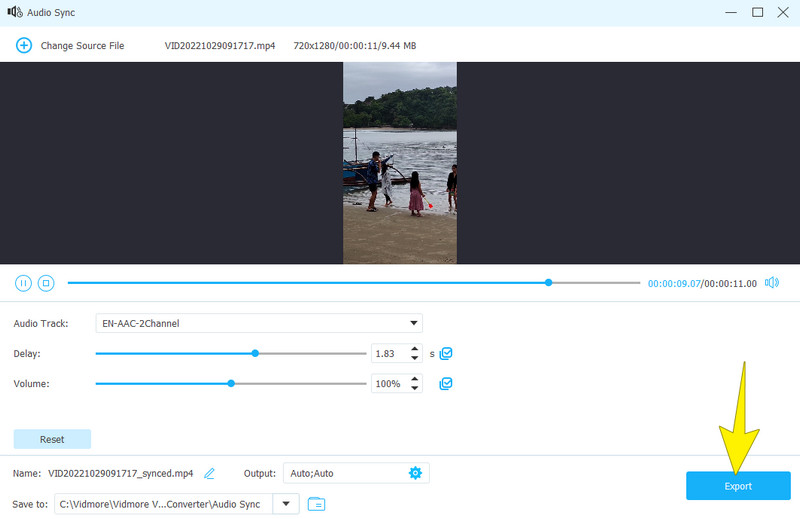
3. rész. GYIK az audio késleltetéssel kapcsolatban
Hogyan adhat hozzá hangkésleltetést az OBS-hez?
A használatához meg kell nyitnia és be kell szereznie a hangforrást OBS audio késleltetés funkció. Ezután kattintson a jobb gombbal a hangra, és kattintson a Plusz gombot az Audio Delay opció kiválasztásához. Állítsa be ennek megfelelően, majd mentse el a kimenetet.
Hogyan késlelteti a hangot a TikTokon?
A TikTok alkalmazás nem rendelkezik beépített eszközzel a hang késleltetésére. Hacsak nem tölti fel a külön hangot, és nem egyezik a hang a videó lejátszásával.
Hogyan késlelteti az online hangot?
Ehhez szüksége lesz egy megbízható online eszközre. Ez az eszköz lehetővé teszi, hogy a hangot késleltetett fázisba állítsa, és letöltse az eszközére tulajdonjog céljából.
Következtetés
E bejegyzés segítségével fokozza hangsávjai varázsát késleltetett hang technikák. A Vidmore Video Converter és a VLC hangkésleltetésének megvalósítását világos és könnyen követhető navigációval irányítottuk az egyes eszközökön keresztül. Most a választás a tiéd. De válassza ki azt, ami szerinte a legjobb az audiofájlok késleltetéséhez és a késleltetés javításához. Kérdéseiért ne habozzon hagyni egy megjegyzést alább. Ha azonban elégedett a vitával, csillaggal értékelheti ezt a cikket.


